WPS表格如何快速删除空行?用户们在使用表格的时候,是会
作者:二师兄的小弟二 时间:2021-10-31 16:00:14
WPS表格如何快速删除空行?用户们在使用表格的时候,是会经常会遇到单元格里面的文字空行太多,不知道怎么删除的情况。现在小编就给大家整理了相关步骤介绍,对此感兴趣的小伙伴不要错过哦!
WPS表格怎么快速删除空行

1、首先全选表格中包含空行的内容区域,直接用键盘快捷键Ctrl+G组合调出“定位”对话框。
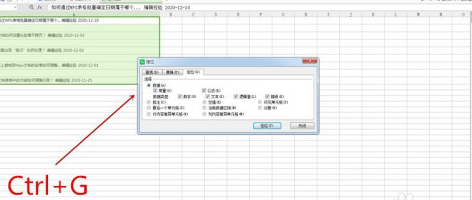
2、在“定位”对话框的“选择”列表中找到带复选框的“空值”选项,点击复选框选中“空值”,点击“定位”按钮。
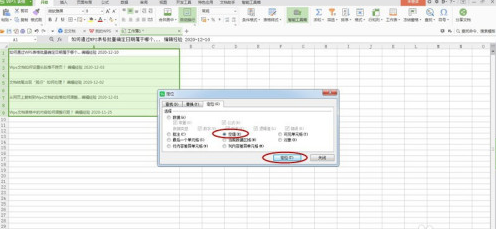
3、可以看到,选区中的空白行已经全部被选中,而且显示为浅绿色状态。
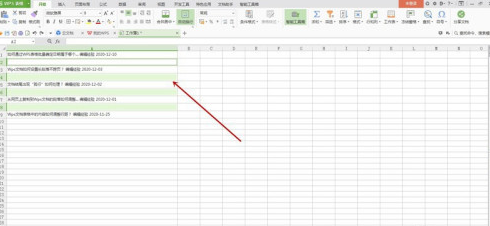
4、右键点击选中的空白行,弹出菜单后找到“删除”选项,鼠标移动到“删除”后面三角形按钮上,弹出删除的子菜单,这里点选“按行”。
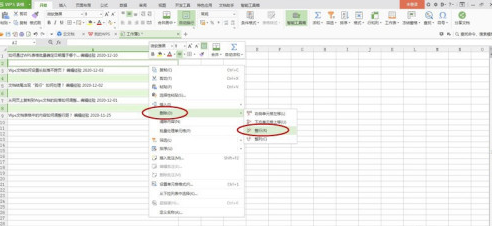
5、可以看到,所有分布在内容之间的空白行同时被删除掉了,非常快捷!
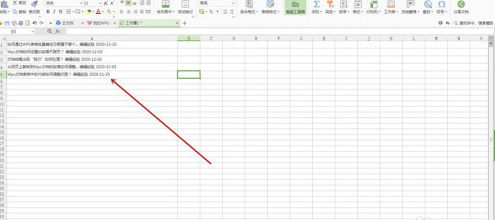
以上这篇文章就是WPS表格快速删除空行教程,有需要的小伙伴快来学习一下吧!
免责声明:以上内容源自网络,版权归原作者所有,如有侵犯您的原创版权请告知,我们将尽快删除相关内容。
以上软件教程是由二师兄下载网 www.esxxz.com 收集和整理,欢迎大家收藏和分享! 相关软件
 Excel表格办公大师课
Excel表格办公大师课
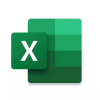 Microsoft Excel表格手机版下载
Microsoft Excel表格手机版下载
 金鸣表格文字识别
金鸣表格文字识别
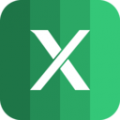 Excel电子表格
Excel电子表格
 舒尔特表格App
舒尔特表格App
 生意如何进销存
生意如何进销存
 如何追到富婆书本图片
如何追到富婆书本图片
 如何让孩子安全上网与家庭教育观后感
如何让孩子安全上网与家庭教育观后感
 四川电视台经济频道《如何培养孩子的学习习惯与方法》观后感
四川电视台经济频道《如何培养孩子的学习习惯与方法》观后感
 快速清理手机垃圾
快速清理手机垃圾
 超级快速WiFi
超级快速WiFi
 超级快速WiFi
超级快速WiFi
 快速问癫痫
快速问癫痫
 微商快速记账
微商快速记账
 行车记录仪最新版v4.0更新说明(2021-12-14)
v4.0更新内容:1.增加文件的删除处理2.android10 的对应如发现版本老旧,欢迎邮件
行车记录仪最新版v4.0更新说明(2021-12-14)
v4.0更新内容:1.增加文件的删除处理2.android10 的对应如发现版本老旧,欢迎邮件
 照片恢复助手安卓版介绍
手机照片恢复助手,一般又称手机图片恢复助手。 我想恢复回已擦除的图像! 我已经错误地删除了图像!&
照片恢复助手安卓版介绍
手机照片恢复助手,一般又称手机图片恢复助手。 我想恢复回已擦除的图像! 我已经错误地删除了图像!&
 空间删除助手2.0
空间删除助手2.0
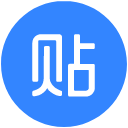 贴吧历史回复删除app
贴吧历史回复删除app
 空文件夹删除器
空文件夹删除器
相关攻略资讯
养眼妹子
相关搜索










